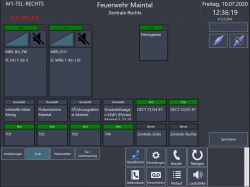REV Commander: Unterschied zwischen den Versionen
(→Tastenkombinationen) |
|||
| (4 dazwischenliegende Versionen desselben Benutzers werden nicht angezeigt) | |||
| Zeile 1: | Zeile 1: | ||
| − | Der REV Commander ist eine Systemerweiterung für REV Plus, die eine Sprachanbindung an Telefon, Funk und ELA über eine Touchscreen gesteuerte Oberfläche möglich macht. | + | Der REV Commander ist eine Systemerweiterung für REV Plus, die eine Sprachanbindung an Telefon, Funk und ELA über eine Touchscreen gesteuerte Oberfläche möglich macht. Die Software steht seit dem 4. Quartal 2016 für die Endkunden zur Nutzung bereit. |
== Funktionsumfang == | == Funktionsumfang == | ||
[[Datei:CommanderVorschau1.jpg|250px|thumb|REV Commander Oberfläche]] | [[Datei:CommanderVorschau1.jpg|250px|thumb|REV Commander Oberfläche]] | ||
* Anbindung an Telefon über eine Asterisk Telefonanlage (muss separat Installiert werden) | * Anbindung an Telefon über eine Asterisk Telefonanlage (muss separat Installiert werden) | ||
| − | * Sprachanbindung an Funkgeräte über das Modul | + | * Sprachanbindung an Funkgeräte über das TETRA Modul oder über Hardwarekomponente |
* Sprachanbindung an Lautsprechanlagen über das Modul "ELA" | * Sprachanbindung an Lautsprechanlagen über das Modul "ELA" | ||
* Abspielen von Vordefinierten Klängen auf ELA und Funkgerät möglich | * Abspielen von Vordefinierten Klängen auf ELA und Funkgerät möglich | ||
| Zeile 18: | Zeile 18: | ||
== Funktionsweise == | == Funktionsweise == | ||
| − | + | Seit Version 2 des Commanders stellt der REV Server nicht nur das Datentechnische Herzstücke des Systems dar, sondern auch das der Sprachübertragung. Sämtliche Sprachverbindungen von z.B. Funkgeräten, Lautsprechanlagen oder SIP Telefonanlagen werden im REV Plus Server verarbeitet und an die REV Commander Arbeitsplätze weitergeleitet. Ebenfalls ist hier eine Langzeitdokumentation, also eine Aufnahme der Sprachübertragung für spätere Auswertungen möglich. | |
| − | + | ||
===Oberfläche=== | ===Oberfläche=== | ||
| − | Die Oberfläche ist auf eine Touchscreenbedienung über einen separaten Client-PC ausgelegt | + | Die Oberfläche ist auf eine Touchscreenbedienung über einen separaten Client-PC ausgelegt. Wir empfehlen mit dem Erwerb der Software auch den der von uns empfohlenen Hardware. Mehr Informationen dazu finden Sie im Abschnitt Commander Hardware. |
| − | + | ||
| + | Die Oberfläche unterteilt sich grob in 5 Teilbereiche. | ||
| + | |||
| + | * Die Statusleiste versorgt den Anwender mit Informationen wie Uhrzeit, Versionsnummer, Arbeitsplatzname, Angemeldeter Benutzer, etc. | ||
| + | * Die Aktionsleiste auf der rechten Seite stellt alle verfügbaren Funktionen für die aktuell ausgewählte Leitung zur Verfügung. Dies kann z.B. das Wechseln der Gruppe bei TETRA Funkgeräten sein. | ||
| + | * Die Hauptansicht links enthält immer die Ansicht für das aktuell gewählte Modul. Dies können frei gestaltbare Oberflächenmasken sein oder auch vordefinierte Funktionen wie Kurzzeitdokumentation, Lautstärkenreglung, Telefonbuch, etc. | ||
| + | * Die linke Navigationsleiste enthält alle frei definierten Ansichten. Durch Klick auf eine dieser Buttons wird die Ansicht dargestellt. | ||
| + | * Die rechte Navigationsleiste enthält die Buttons zur Steuerung der integrierten Commander-Funktionen | ||
| + | |||
===Telefonfunktionen=== | ===Telefonfunktionen=== | ||
* Annehmen von eingehenden Anrufen (Je nach Konfiguration werden diese als Notruf-, Service- oder Amtsleitung dargestellt) | * Annehmen von eingehenden Anrufen (Je nach Konfiguration werden diese als Notruf-, Service- oder Amtsleitung dargestellt) | ||
| Zeile 29: | Zeile 37: | ||
* Mithören oder Mitsprechen (Konferenz) in bestehende Telefongespräche | * Mithören oder Mitsprechen (Konferenz) in bestehende Telefongespräche | ||
* Parken der Gespräche direkt in der Oberfläche | * Parken der Gespräche direkt in der Oberfläche | ||
| + | * Halten der Gespräche direkt in der Oberfläche | ||
* Serverseitige Langzeitdokumentation der Anrufe | * Serverseitige Langzeitdokumentation der Anrufe | ||
* Kurzzeitdokumentation des Gesprächs am Arbeitsplatz | * Kurzzeitdokumentation des Gesprächs am Arbeitsplatz | ||
| Zeile 60: | Zeile 69: | ||
* Handhörer PTT gedrückt - Alt+F11 | * Handhörer PTT gedrückt - Alt+F11 | ||
* Handhörer PTT losgelassen - Alt+F12 | * Handhörer PTT losgelassen - Alt+F12 | ||
| − | * Handhörer aufgelegt - Alt+ | + | * Handhörer aufgelegt - Alt+Bild runter |
| − | * Handhörer abgenommen - Alt+Bild | + | * Handhörer abgenommen - Alt+Bild hoch |
* Freisprechen Sprechtaste gedrückt - Alt+F9 | * Freisprechen Sprechtaste gedrückt - Alt+F9 | ||
* Freisprechen Sprechtaste losgelassen - Alt+F10 | * Freisprechen Sprechtaste losgelassen - Alt+F10 | ||
* Fußtaster gedrückt - F7 | * Fußtaster gedrückt - F7 | ||
* Fußtaster losgelassen - F8 | * Fußtaster losgelassen - F8 | ||
| + | |||
| + | Außerdem können die Tasten A-G (Direktwahltaste 1-8 gedrückt) sowie A+Alt - G+Alt (Direktwahltaste 1-8 losgelassen) z.B. auf die Spezialtasten der Tipro BeFree Serie gelegt werden, um mittels Direktwahl einen Kanal direkt verwenden zu können. | ||
| + | |||
| + | == Startargumente == | ||
| + | |||
| + | Das REV Plus Commander Modul hält seine kompletten Einstellungen im REV+ Server. Dabei wird die Hardware an die REV+ Instanzkonfiguration gebunden. | ||
| + | |||
| + | Der REV Plus Server wird beim Start automatisch gesucht und die Verbindung hergestellt. Sollte der Commander den REV+ Server nicht automatisch finden, so kann die Serveradresse auch als Startparameter mit der Anwendung übergeben werden. Beispiel (Automatisch zu REV Server 192.168.1.5 verbinden): "C:\Programme\REV Plus\Commander\REV Commander Client 2.exe 192.168.1.5" | ||
| + | |||
| + | == Betrieb mehrere Commander im gleichen Raum == | ||
| + | |||
| + | Wenn Sie mehrere Commander im gleichen Raum verwenden möchten, kann es dazu kommen, dass die Anwender dadurch gestört werden, - oder es sogar zur Rückkopplungen kommt - wenn der Funkspruch des Benutzers bei den anderen Commandern wiedergegeben wird. | ||
| + | Um dieses Problem zu umgehen, kann seit der REV+ Serverversion 2.6.4 ein Commander Raum in der Verwaltung angelegt werden. Jedem Commander kann ein Raum zugeordnet werden. Alle Commander, die im gleichen Raum konfiguriert sind, hören ab sofort nicht mehr die Sprache, die in Commandern innerhalb des gleichen Raumes eingesprochen werden. | ||
Aktuelle Version vom 11. Februar 2021, 17:08 Uhr
Der REV Commander ist eine Systemerweiterung für REV Plus, die eine Sprachanbindung an Telefon, Funk und ELA über eine Touchscreen gesteuerte Oberfläche möglich macht. Die Software steht seit dem 4. Quartal 2016 für die Endkunden zur Nutzung bereit.
Inhaltsverzeichnis
Funktionsumfang
- Anbindung an Telefon über eine Asterisk Telefonanlage (muss separat Installiert werden)
- Sprachanbindung an Funkgeräte über das TETRA Modul oder über Hardwarekomponente
- Sprachanbindung an Lautsprechanlagen über das Modul "ELA"
- Abspielen von Vordefinierten Klängen auf ELA und Funkgerät möglich
- Aufschalten auf alle Kanäle von allen Plätzen sowie Mehrfachbelegung möglich
- Abhören von Funkkanälen über separate Soundkarte möglich
- Bis zu 3 Geräte zur Besprechung der Anlage möglich (z.B. Headset, Hörer und Standmikrofon)
- Kurzzeitdokumentation der Telefonanrufe und Funkgesprächen
- Zugriff auf das REV Plus Telefonbuch mit direkter Wählfunktion
- Verbindung mit dem Einsatzleitplatz um direkt aus dem ELP wählen zu können und eingehende Anrufe Einsätze zuzuweisen
- Individuell konfigurierbare Oberfläche
- Zugriff auf Haustechniksteuerung über das Zusatzmodul "DeviceControl"
- Fernbedienung von TETRA Funkgeräten (Modus wechseln, Gruppe wechseln, Sprechen)
Funktionsweise
Seit Version 2 des Commanders stellt der REV Server nicht nur das Datentechnische Herzstücke des Systems dar, sondern auch das der Sprachübertragung. Sämtliche Sprachverbindungen von z.B. Funkgeräten, Lautsprechanlagen oder SIP Telefonanlagen werden im REV Plus Server verarbeitet und an die REV Commander Arbeitsplätze weitergeleitet. Ebenfalls ist hier eine Langzeitdokumentation, also eine Aufnahme der Sprachübertragung für spätere Auswertungen möglich.
Oberfläche
Die Oberfläche ist auf eine Touchscreenbedienung über einen separaten Client-PC ausgelegt. Wir empfehlen mit dem Erwerb der Software auch den der von uns empfohlenen Hardware. Mehr Informationen dazu finden Sie im Abschnitt Commander Hardware.
Die Oberfläche unterteilt sich grob in 5 Teilbereiche.
- Die Statusleiste versorgt den Anwender mit Informationen wie Uhrzeit, Versionsnummer, Arbeitsplatzname, Angemeldeter Benutzer, etc.
- Die Aktionsleiste auf der rechten Seite stellt alle verfügbaren Funktionen für die aktuell ausgewählte Leitung zur Verfügung. Dies kann z.B. das Wechseln der Gruppe bei TETRA Funkgeräten sein.
- Die Hauptansicht links enthält immer die Ansicht für das aktuell gewählte Modul. Dies können frei gestaltbare Oberflächenmasken sein oder auch vordefinierte Funktionen wie Kurzzeitdokumentation, Lautstärkenreglung, Telefonbuch, etc.
- Die linke Navigationsleiste enthält alle frei definierten Ansichten. Durch Klick auf eine dieser Buttons wird die Ansicht dargestellt.
- Die rechte Navigationsleiste enthält die Buttons zur Steuerung der integrierten Commander-Funktionen
Telefonfunktionen
- Annehmen von eingehenden Anrufen (Je nach Konfiguration werden diese als Notruf-, Service- oder Amtsleitung dargestellt)
- Führend von ausgehenden Anrufen
- Alle Leitungen sind jederzeit in allen Clients sichtbar
- Mithören oder Mitsprechen (Konferenz) in bestehende Telefongespräche
- Parken der Gespräche direkt in der Oberfläche
- Halten der Gespräche direkt in der Oberfläche
- Serverseitige Langzeitdokumentation der Anrufe
- Kurzzeitdokumentation des Gesprächs am Arbeitsplatz
Haustechnik
- Anbindung der Haustechnik über das Modul "DeviceControl"
- Schalten und Anzeigen der Zustände über frei konfigurierbare Schaltflächen
Funk und ELA
- Aufschalten und Mithören auf die Funkgeräte zu jeder Zeit
- Anzeige des Funkgeräte- / Elastatus (Eigenbelegt, Fremdbelegt)
- Besprechen des Funkgeräts oder der ELA durch einfachen Klick auf die Sprechtaste oder wahlweise über Fußschalter (DeviceControl) oder Tastatur
Script Buttons
Seit Version 1.0.12 des REV Commanders ist es möglich Buttons auf der Oberfläche zu platzieren, die ein System Script auslösen. Als Rückmeldung kann durch das setzen von ScriptDaten sowohl die Farbe als auch die Zusatzbeschriftung des Buttons geändert werden. Mit folgendem Beispielscript, lässt sich die Farbe durch Klick auf den Button zwischen Hellgrün und Rot umschalten. Die Script ID in der Datenbank ist in diesem Beispiel die 15 und muss durch die jeweilige ScriptID ersetzt werden:
dim status
status = Data.Load("ScriptStatus_15") ' Lädt die aktuelle Statusfarbe von Scriptbutton mit Script ID 15
if status = "lightgreen" then
data.save "ScriptStatus_15","red" ' Setzt die Farbe auf Rot
data.save "ScriptStatus_15_Text", "Test Aktiv" ' Setzt den Zusatztext auf Test Aktiv
else
data.save "ScriptStatus_15","lightgreen" 'Setzt die Farbe auf Hellgrün
data.save "ScriptStatus_15_Text", "Test Deaktiv" 'Setzt den Zusatztext auf Test Deaktiv
end if
Tastenkombinationen
REV Plus Commander unterstützt verschiedene Hardwaretasten, die als Tastenkombination konfiguriert werden können. Konfigurieren Sie ihre externe Hardware, damit die Sprechtasten der entsprechenden Hardwaretasten korrekt zugewiesen werden. Folgende Funktionen stehen zur Verfügung:
- Handhörer PTT gedrückt - Alt+F11
- Handhörer PTT losgelassen - Alt+F12
- Handhörer aufgelegt - Alt+Bild runter
- Handhörer abgenommen - Alt+Bild hoch
- Freisprechen Sprechtaste gedrückt - Alt+F9
- Freisprechen Sprechtaste losgelassen - Alt+F10
- Fußtaster gedrückt - F7
- Fußtaster losgelassen - F8
Außerdem können die Tasten A-G (Direktwahltaste 1-8 gedrückt) sowie A+Alt - G+Alt (Direktwahltaste 1-8 losgelassen) z.B. auf die Spezialtasten der Tipro BeFree Serie gelegt werden, um mittels Direktwahl einen Kanal direkt verwenden zu können.
Startargumente
Das REV Plus Commander Modul hält seine kompletten Einstellungen im REV+ Server. Dabei wird die Hardware an die REV+ Instanzkonfiguration gebunden.
Der REV Plus Server wird beim Start automatisch gesucht und die Verbindung hergestellt. Sollte der Commander den REV+ Server nicht automatisch finden, so kann die Serveradresse auch als Startparameter mit der Anwendung übergeben werden. Beispiel (Automatisch zu REV Server 192.168.1.5 verbinden): "C:\Programme\REV Plus\Commander\REV Commander Client 2.exe 192.168.1.5"
Betrieb mehrere Commander im gleichen Raum
Wenn Sie mehrere Commander im gleichen Raum verwenden möchten, kann es dazu kommen, dass die Anwender dadurch gestört werden, - oder es sogar zur Rückkopplungen kommt - wenn der Funkspruch des Benutzers bei den anderen Commandern wiedergegeben wird. Um dieses Problem zu umgehen, kann seit der REV+ Serverversion 2.6.4 ein Commander Raum in der Verwaltung angelegt werden. Jedem Commander kann ein Raum zugeordnet werden. Alle Commander, die im gleichen Raum konfiguriert sind, hören ab sofort nicht mehr die Sprache, die in Commandern innerhalb des gleichen Raumes eingesprochen werden.